Dalam dunia penulisan, baik itu untuk dokumen akademis, laporan bisnis, novel, atau bahkan sekadar catatan pribadi, tampilan visual sebuah teks memiliki peran krusial. Salah satu elemen terpenting yang memengaruhi keterbacaan dan estetika dokumen adalah spasi antar baris dan antar paragraf. Microsoft Word 2007, meskipun merupakan versi yang lebih lama, masih banyak digunakan dan menyediakan fleksibilitas yang luar biasa dalam mengelola spasi. Artikel ini akan mengupas tuntas cara mengubah ukuran spasi di Microsoft Word 2007, mulai dari pemahaman dasar hingga pengaturan lanjutan, sehingga Anda dapat menciptakan dokumen yang profesional dan nyaman dibaca.
Mengapa Spasi Penting?
Sebelum kita menyelami teknisnya, mari kita pahami mengapa spasi begitu penting:

- Keterbacaan: Spasi yang tepat membantu mata pembaca "beristirahat" antar baris, mencegah kelelahan visual, dan memudahkan pemahaman alur bacaan. Spasi yang terlalu sempit membuat teks terlihat padat dan sulit diikuti, sementara spasi yang terlalu lebar bisa membuat teks terasa terputus-putus.
- Estetika: Spasi yang diatur dengan baik memberikan kesan rapi, terstruktur, dan profesional pada dokumen. Ini adalah elemen desain yang halus namun berdampak besar pada persepsi audiens terhadap kualitas pekerjaan Anda.
- Penekanan dan Hierarki: Dengan mengatur spasi antar paragraf secara berbeda, Anda dapat menciptakan hierarki visual. Spasi yang lebih lebar antar paragraf utama dapat memisahkan ide-ide besar, sementara spasi yang lebih kecil di dalam paragraf menjaga kohesi.
- Efisiensi Ruang: Dalam beberapa kasus, seperti membuat brosur atau materi promosi, pengaturan spasi yang cermat dapat membantu Anda memasukkan lebih banyak informasi tanpa membuat dokumen terlihat berantakan.
Memahami Jenis-Jenis Spasi di Word 2007
Di Microsoft Word 2007, kita perlu membedakan dua jenis spasi utama:
- Spasi Antar Baris (Line Spacing): Ini adalah jarak vertikal antara setiap baris teks di dalam sebuah paragraf. Spasi ini biasanya diukur dalam satuan seperti tunggal (single), 1.5 baris, ganda (double), atau dalam satuan poin (point).
- Spasi Antar Paragraf (Paragraph Spacing): Ini adalah jarak vertikal antara akhir sebuah paragraf dan awal paragraf berikutnya. Spasi ini juga dapat diatur dalam satuan poin atau menggunakan opsi "Tambahkan spasi sebelum paragraf" (Add space before paragraph) dan "Tambahkan spasi setelah paragraf" (Add space after paragraph).
Cara Mengubah Spasi Antar Baris
Ada beberapa cara untuk mengubah spasi antar baris di Word 2007, tergantung pada apakah Anda ingin menerapkan perubahan pada teks tertentu, seluruh dokumen, atau paragraf yang baru dibuat.
Metode 1: Menggunakan Tombol Cepat di Tab "Home"
Ini adalah cara tercepat untuk mengubah spasi antar baris untuk teks yang sudah dipilih.
- Pilih Teks: Blok seluruh teks yang ingin Anda ubah spasinya, atau blok beberapa baris tertentu. Jika Anda ingin menerapkan perubahan ke seluruh dokumen, tekan
Ctrl + A(di Windows) atauCmd + A(di Mac). - Akses Grup "Paragraph": Pada tab Home, cari grup bernama Paragraph.
- Klik Tombol "Line and Paragraph Spacing": Di dalam grup Paragraph, Anda akan menemukan ikon yang menyerupai beberapa garis horizontal dengan panah ke atas dan ke bawah. Klik ikon ini.
- Pilih Opsi Spasi: Akan muncul menu drop-down dengan opsi spasi yang umum:
- 1.0 (Single): Jarak spasi tunggal, biasanya ukuran default.
- 1.15: Sedikit lebih lebar dari tunggal, memberikan sedikit ruang bernapas.
- 1.5: Spasi satu setengah baris, umum digunakan untuk draf atau tulisan yang memerlukan ruang lebih.
- 2.0 (Double): Spasi ganda, sering diminta untuk dokumen akademis.
- 2.5: Spasi dua setengah baris.
- 3.0: Spasi tiga baris.
- Opsi Lainnya (Line Spacing Options): Jika Anda memerlukan kontrol yang lebih spesifik, seperti spasi dalam poin tertentu, pilih Line Spacing Options… di bagian bawah menu drop-down. Ini akan membuka kotak dialog Paragraph (yang akan kita bahas lebih lanjut nanti).
Metode 2: Menggunakan Kotak Dialog "Paragraph" (Kontrol Penuh)
Kotak dialog Paragraph memberikan kontrol yang jauh lebih rinci untuk spasi antar baris dan antar paragraf.
- Pilih Teks: Blok teks yang ingin Anda ubah.
- Akses Kotak Dialog "Paragraph": Ada dua cara untuk membuka kotak dialog ini:
- Melalui Tab "Home": Di grup Paragraph, klik panah kecil di sudut kanan bawah grup tersebut (ikon peluncur dialog).
- Klik Kanan: Klik kanan pada teks yang dipilih, lalu pilih Paragraph… dari menu konteks.
- Pilih Tab "Indents and Spacing": Di kotak dialog Paragraph, pastikan Anda berada di tab Indents and Spacing.
- Atur Spasi Antar Baris: Di bagian Spacing, cari opsi Line spacing. Klik drop-down menu di sebelahnya dan pilih:
- Single: Spasi tunggal.
- 1.5 lines: Spasi satu setengah baris.
- Double: Spasi ganda.
- At Least: Anda dapat menentukan nilai minimum dalam poin. Word akan memastikan spasi antar baris tidak pernah lebih sempit dari nilai ini, bahkan jika ada karakter besar (seperti huruf besar yang tinggi atau simbol).
- Exactly: Anda menentukan spasi yang tepat dalam poin. Ini berguna jika Anda perlu mencocokkan spasi dengan format lain secara presisi. Anda akan perlu memasukkan nilai dalam poin di kotak di sebelah kanan.
- Multiple: Anda dapat menentukan pengali untuk spasi tunggal. Misalnya, memasukkan
1.2akan memberikan spasi 1.2 kali spasi tunggal.
- Penting: Kolom "At" untuk "At Least" dan "Exactly": Jika Anda memilih "At Least" atau "Exactly", kolom "At" di sebelah kanan akan aktif. Di sinilah Anda memasukkan nilai spasi dalam poin (misalnya,
12 ptuntuk spasi tunggal standar,18 ptuntuk spasi 1.5). - Pratinjau: Di bagian bawah kotak dialog, Anda akan melihat area Preview yang menunjukkan bagaimana perubahan spasi akan terlihat.
- Klik "OK": Setelah selesai mengatur, klik OK untuk menerapkan perubahan.
Cara Mengubah Spasi Antar Paragraf
Spasi antar paragraf adalah kunci untuk memisahkan ide dan memberikan struktur visual. Word 2007 menawarkan cara mudah untuk mengelolanya.
Metode 1: Menggunakan Kotak Dialog "Paragraph" (Cara Paling Direkomendasikan)
Ini adalah metode yang paling kuat untuk mengontrol spasi antar paragraf.
- Pilih Paragraf: Anda dapat memilih satu paragraf, beberapa paragraf, atau bahkan seluruh dokumen (
Ctrl + A). Jika Anda hanya memilih satu paragraf, pengaturan akan diterapkan hanya pada paragraf tersebut. Jika Anda memilih lebih dari satu, pengaturan akan diterapkan pada semua paragraf yang dipilih. - Buka Kotak Dialog "Paragraph": Gunakan salah satu metode yang dijelaskan sebelumnya (melalui tab Home atau klik kanan > Paragraph…).
- Di Tab "Indents and Spacing": Pastikan Anda berada di tab Indents and Spacing.
- Atur Spasi Antar Paragraf: Di bagian Spacing, Anda akan menemukan dua opsi:
- Before: Ini menambahkan spasi sebelum paragraf yang dipilih.
- After: Ini menambahkan spasi setelah paragraf yang dipilih.
- Masukkan Nilai dalam Poin: Anda dapat mengetikkan nilai spasi yang diinginkan dalam satuan poin (misalnya,
6 pt,12 pt,18 pt). Angka yang lebih besar berarti spasi yang lebih lebar.- Tips: Untuk memisahkan paragraf dengan jelas, biasanya spasi After dari paragraf sebelumnya diatur, atau spasi Before dari paragraf berikutnya diatur. Banyak orang lebih suka mengatur spasi After karena lebih intuitif saat membaca dari atas ke bawah.
- Pratinjau: Perhatikan area Preview untuk melihat efek perubahan.
- Klik "OK": Terapkan perubahan.
Metode 2: Menggunakan Tombol Cepat (Kurang Fleksibel)
Meskipun tidak sefleksibel kotak dialog, Anda bisa mengatur spasi antar paragraf menggunakan tombol cepat di tab "Home" untuk menambah atau mengurangi spasi.
- Pilih Paragraf: Blok paragraf yang ingin Anda ubah.
- Akses Grup "Paragraph": Pada tab Home, cari grup Paragraph.
- Klik Tombol "Line and Paragraph Spacing": Klik ikon garis horizontal dengan panah.
- Pilih Opsi Spasi:
- Add Space Before Paragraph: Menambahkan spasi standar sebelum paragraf.
- Remove Space Before Paragraph: Menghapus spasi standar sebelum paragraf.
- Add Space After Paragraph: Menambahkan spasi standar setelah paragraf.
- Remove Space After Paragraph: Menghapus spasi standar setelah paragraf.
Penting untuk Diketahui: Opsi "Add/Remove Space Before/After Paragraph" ini menggunakan spasi default yang telah ditentukan oleh Word (biasanya sekitar 10-12 pt untuk spasi "After"). Ini kurang fleksibel dibandingkan memasukkan nilai poin secara manual di kotak dialog Paragraph.
Mengatur Spasi untuk Seluruh Dokumen
Jika Anda ingin semua teks dalam dokumen Anda memiliki spasi yang sama, cara terbaik adalah:
- Pilih Seluruh Dokumen: Tekan
Ctrl + A. - Buka Kotak Dialog "Paragraph": Gunakan salah satu metode yang telah dijelaskan.
- Atur Spasi Antar Baris dan Antar Paragraf: Di tab Indents and Spacing, atur Line spacing (misalnya,
1.5 linesatauDouble) dan tambahkan spasi Before atau After (misalnya,6 ptatau12 ptAfter) sesuai kebutuhan Anda. - Klik "OK".
Menyetel Spasi Default untuk Dokumen Baru
Jika Anda sering menggunakan pengaturan spasi tertentu, Anda dapat menjadikannya default untuk semua dokumen baru yang Anda buat berdasarkan template Normal.dotm.
- Buka Kotak Dialog "Paragraph": Lakukan ini tanpa memilih teks apa pun, atau pilih teks kosong.
- Atur Spasi yang Diinginkan: Atur Line spacing dan spasi Before/After sesuai keinginan Anda.
- Klik Tombol "Set as Default": Di sudut kiri bawah kotak dialog Paragraph, Anda akan melihat tombol Set as Default. Klik tombol ini.
- Pilih Opsi Default: Akan muncul dua pilihan:
- This document only: Pengaturan hanya berlaku untuk dokumen yang sedang Anda kerjakan.
- All documents based on the Normal.dotm template: Pengaturan akan menjadi default untuk semua dokumen baru di masa mendatang.
- Pilih "All documents based on the Normal.dotm template" dan klik "OK".
Tips Tambahan dan Praktik Terbaik
- Gunakan Spasi Antar Paragraf untuk Memisahkan Ide: Hindari menekan
Enterdua kali untuk membuat spasi antar paragraf. Gunakan pengaturan spasi After Paragraph agar Word mengelola spasi secara konsisten. MenekanEnterdua kali secara manual dapat menyebabkan masalah spasi yang tidak terduga, terutama saat Anda mengedit atau mencetak dokumen. - Periksa Kebutuhan Format: Dokumen akademis seringkali memiliki panduan format spesifik (misalnya, spasi ganda, spasi 1 inci). Selalu periksa panduan gaya yang berlaku.
- Gunakan "Show/Hide ¶": Tombol Show/Hide ¶ (ikon paragraf terbalik) di tab Home sangat membantu. Ini akan menampilkan karakter non-cetak seperti spasi, tab, dan tanda akhir paragraf (
¶). Dengan melihat ini, Anda dapat mendeteksi jika Anda secara tidak sengaja menekanEnterdua kali atau menggunakan spasi manual yang tidak konsisten. - Konsistensi adalah Kunci: Apapun pengaturan spasi yang Anda pilih, pastikan konsisten di seluruh dokumen Anda.
- Pratinjau Cetak (Print Preview): Selalu gunakan fitur Pratinjau Cetak (
File > Print Preview) untuk melihat bagaimana spasi Anda akan terlihat saat dicetak. Terkadang, tampilan di layar bisa sedikit berbeda dengan hasil cetak.
Kesimpulan
Menguasai pengaturan spasi di Microsoft Word 2007 adalah keterampilan mendasar yang akan meningkatkan kualitas dan profesionalisme dokumen Anda secara signifikan. Dengan memahami perbedaan antara spasi antar baris dan antar paragraf, serta memanfaatkan kotak dialog Paragraph secara efektif, Anda dapat menciptakan dokumen yang tidak hanya informatif tetapi juga nyaman dibaca dan sedap dipandang. Jangan ragu untuk bereksperimen dengan berbagai pengaturan hingga Anda menemukan keseimbangan yang tepat untuk kebutuhan spesifik Anda. Ingatlah, spasi yang diatur dengan baik adalah elemen desain yang halus namun kuat yang berbicara banyak tentang perhatian Anda terhadap detail.
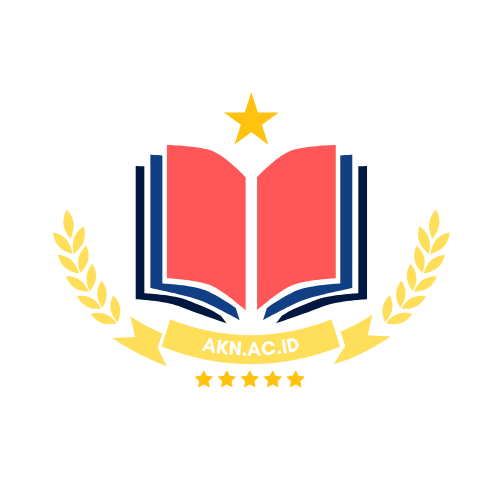




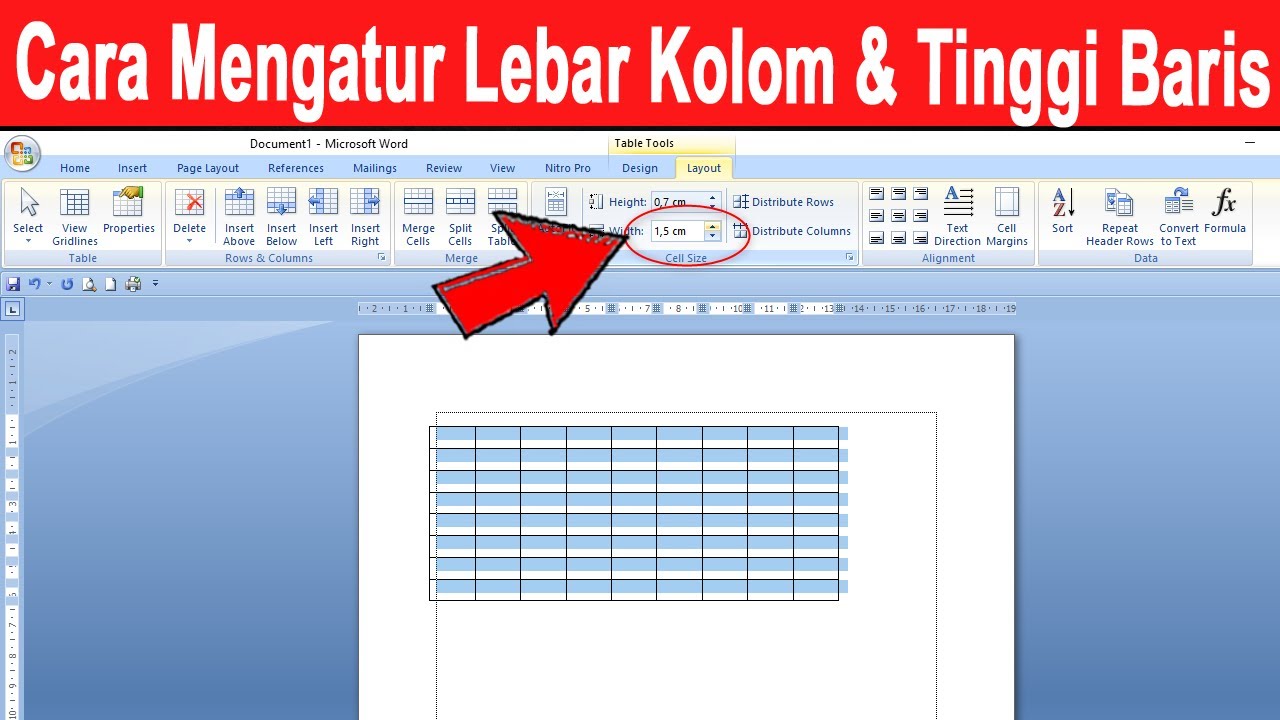
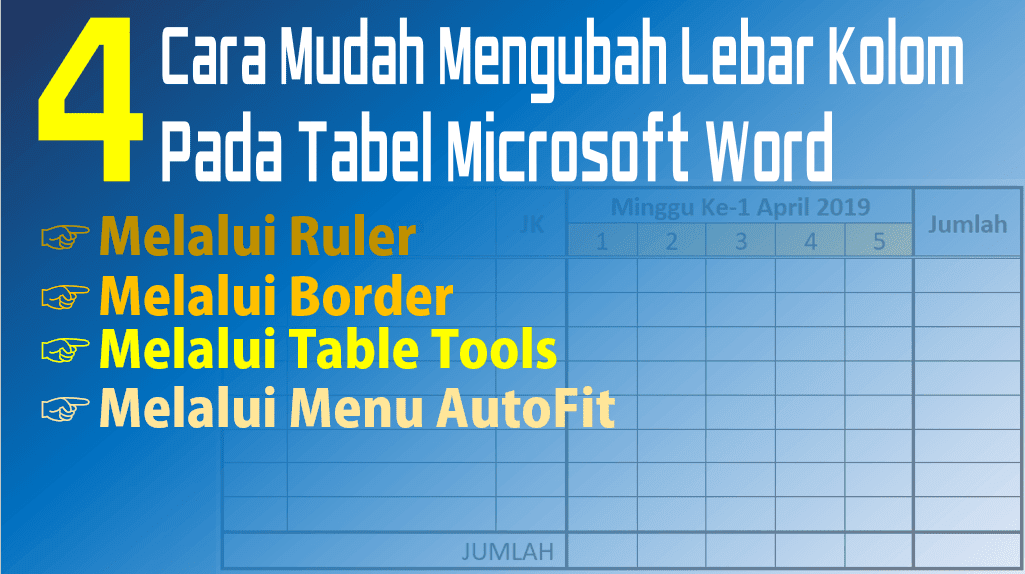
Tinggalkan Balasan